
Jack Hood
0
1292
41
Niska przestrzeń wewnętrzna to coś, co stało się synonimem prawie każdego właściciela smartfona. Chociaż większość telefonów ma obecnie co najmniej 16 GB pamięci, to nie wystarczy, biorąc pod uwagę, że telefony nagrywają obecnie filmy 4K, a gry wymagające dużej grafiki są dość duże. Błąd „niewystarczającej przestrzeni dyskowej” jest dość irytujący, zwłaszcza gdy masz do pobrania nową fajną aplikację lub grę. Dlatego dzisiaj chcielibyśmy się z wami podzielić kompletny przewodnik, jak zwolnić miejsce w pamięci wewnętrznej w systemie Android.
Tak więc ten przewodnik będzie zawierał wskazówki zarówno dla zrootowanych, jak i niezrootowanych użytkowników. Możesz użyć tych wskazówek jako listy kontrolnej, gdy uznasz, że potrzebujesz wolnego miejsca w pamięci wewnętrznej. Zagłębmy się.
1. Wyczyść dane z pamięci podręcznej
Pierwszym i najszybszym sposobem na pozbycie się błędu „Za mało miejsca w pamięci” byłoby wyczyszczenie danych z pamięci podręcznej. Zalecamy wyczyszczenie obrazów i plików z pamięci podręcznej z aplikacji mediów społecznościowych i przeglądarki internetowej.
Aby wyczyścić pamięć podręczną, wejdź do Ustawienia pamięci Twojego urządzenia i stuknij w Pamięć wewnętrzna opcja. Pokaże ilość danych pobranych przez różne typy mediów, w tym dane z pamięci podręcznej. Stuknij w „Dane w pamięci podręcznej”, Aby wyczyścić pamięć podręczną. Po wyświetleniu monitu naciśnij OK.
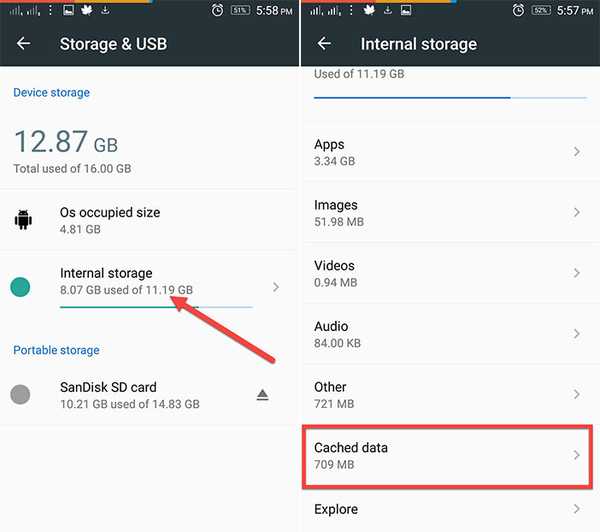
Musisz jednak zachować ostrożność, jeśli całkowicie polegasz na danych mobilnych w Internecie, ponieważ dane w pamięci podręcznej będą faktycznie pomocne, aby zaoszczędzić ten dodatkowy bit danych.
2. Znajdź duże pliki i usuń niepotrzebne pliki
Następną rzeczą, którą musisz zrobić, jest wyeliminowanie bezużytecznych i największych plików. Przeważnie duże pliki mogą być filmami i wideo HD, które należy przenieść na kartę SD lub inne urządzenia magazynujące. Ale najpierw musisz sprawdzić, czy istnieją. Znalezienie takich plików w różnych folderach byłoby dość żmudnym zadaniem. Aby więc uprościć ten proces, należy użyć pliku aplikacja analizatora pamięci.
Zalecam skorzystanie z aplikacji Storage Analyzer & Disk Usage (bezpłatna). Z łatwością pokaże Ci 10 największych plików, które są obecne w Twojej pamięci wewnętrznej.
Po zainstalowaniu aplikacji otwórz plik szuflada nawigacji i musisz zobaczyć opcję „Największe pliki„. Stuknij w to, a otrzymasz wynik. Teraz, aby usunąć wymagane pliki, po prostu musisz długie naciśnięcie pliku a otrzymasz opcję Usuń to.
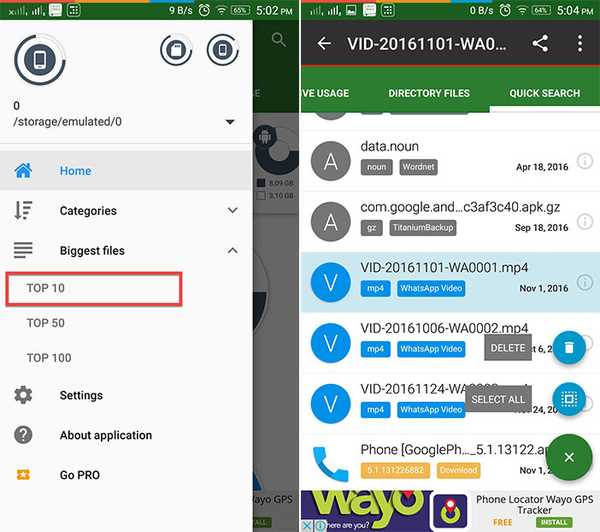
Możesz nawet użyć niektórych zaawansowanych aplikacji do zarządzania plikami, które oferują podobne opcje sortowania największych plików w pamięci.
3. Usuń zduplikowane pliki i zdjęcia
Zduplikowane pliki są najczęściej tworzone, gdy używasz smartfona z Androidem przez długi czas i składają się głównie z plików APK i PDF. Nawet zdjęcia są duplikowane, gdy robimy razem 2-3 zdjęcia, aby uzyskać najlepsze ujęcie, ale zawsze zapominamy o usunięciu złych zdjęć. W ten sposób powodując powielanie zdjęć.
Możesz łatwo usuń zduplikowane zdjęcia za pomocą popularnej aplikacji o nazwie Galeria Doctor (Wolny). Automatycznie znajduje złe i zduplikowane zdjęcia i daje szybką opcję usunięcia ich wszystkich naraz. Jeśli chcesz, możesz je nawet przejrzeć przed usunięciem.
Otwórz aplikację i na początku wyświetli się monit o zeskanowanie aplikacji do zdjęć. Po zakończeniu skanowania pojawi się plik pełny raport o stanie Twojej Galerii. Teraz tutaj, pokaże ci „Złe zdjęcia" i "Podobne zdjęcia„. Wszystko, co musisz zrobić, to przejrzeć te, które chcesz zachować, i usunąć inne. Ułatwia ci to zadanie, wybierając najlepsze zdjęcia, które możesz chcieć zachować.
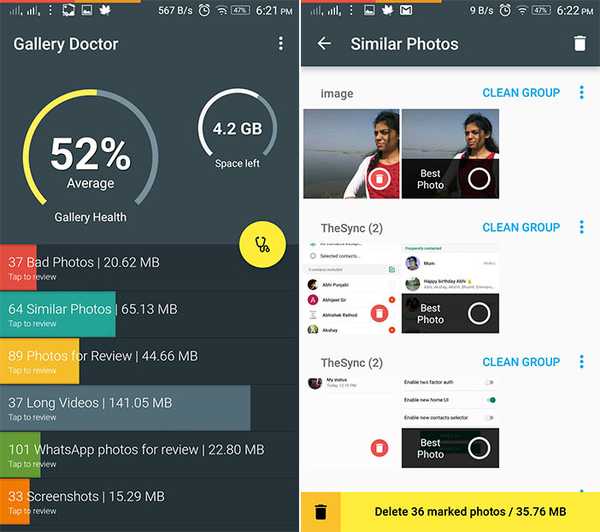
Lekarz z galerii jest głównie do zdjęć, ale jeśli chcesz szukaj duplikatów w dokumentach i innych plikach, musisz pobrać Wyszukiwarka zduplikowanych plików (Wolny).
Ta aplikacja sprawdza konwencję nazewnictwa plików, aby znaleźć duplikaty. Tutaj również możesz przejrzeć pliki i zaznaczyć te, które chcesz zachować. Wyświetla liczbę duplikatów danego pliku, a także pokazuje lokalizację pliku, aby jeszcze bardziej ułatwić proces. Po zakończeniu sortowania plików, naciśnij przycisk Usuń, aby je usunąć.
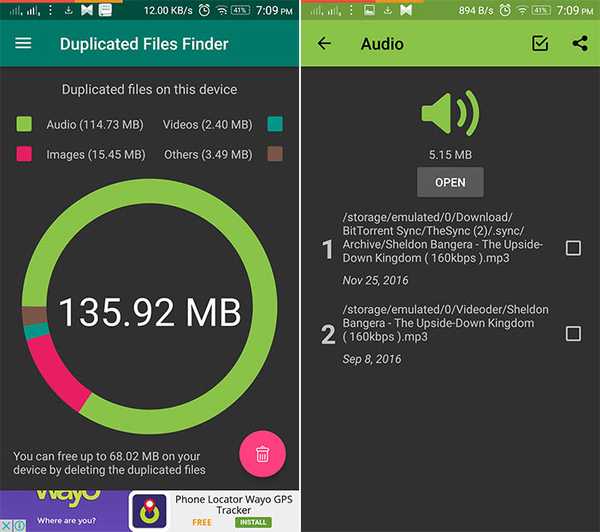
4. Odinstaluj zbiorczo bezużyteczne aplikacje
Jeśli jesteś entuzjastą Androida, wypróbowywanie nowych aplikacji i gier jest czymś, co musisz robić na co dzień. Możliwe, że Twoje urządzenie ma wiele bezużytecznych aplikacji, których już nie używasz. Cóż, czas je usunąć na dobre.
Teraz w systemie Android nie ma sposobu, który umożliwiłby odinstalowanie wielu aplikacji jednocześnie. Będziemy więc musieli użyć innej aplikacji, aby wykonać to zadanie. Możemy użyć Prosta aplikacja do odinstalowywania (Bezpłatnie z zakupami w aplikacji) i możesz zapoznać się z naszym pełnym artykułem na temat odinstalowywania wielu aplikacji na Androida, aby uzyskać więcej informacji.
5. Prześlij pliki na kartę SD
Cóż, to nie myślenia. Obrazy, filmy, pliki muzyczne i inne dokumenty należy przenieść na kartę SD, jeśli zaczyna brakować pamięci wewnętrznej. Możesz to łatwo zrobić za pomocą używanej aplikacji do zarządzania plikami. Możesz również użyć do tego komputera. Po prostu podłącz telefon do komputera przez USB i wykonaj wycinanie i wklejanie wybranych plików.
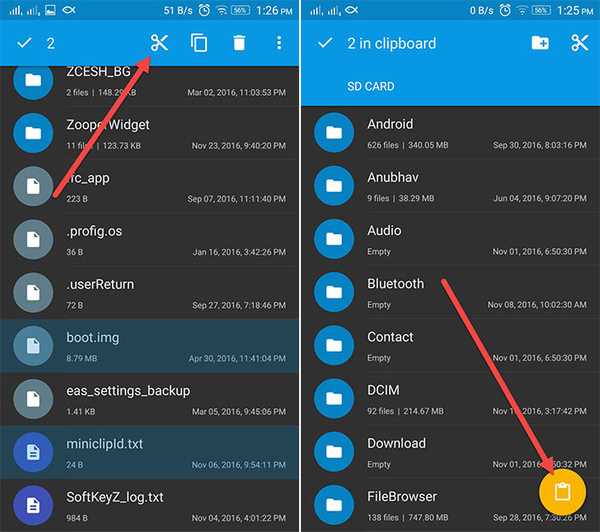
6. Usuń obszary offline w Google Maps lub przenieś na kartę SD
Funkcja offline Map Google jest niesamowita, ale zajmuje dużo miejsca. Jeśli więc masz zapisane obszary, których tak naprawdę nie potrzebujesz, powinieneś rozważyć ich usunięcie lub przeniesienie na kartę SD. Najpierw zobaczmy, jak je usunąć.
Otworzyć szuflada nawigacji w Mapach Google i dotknij „Obszary offline„. Teraz na liście obszarów offline dotknij tego, który chcesz usunąć. Na następnym ekranie pojawi się opcja Aktualizuj lub Usuń obszar.
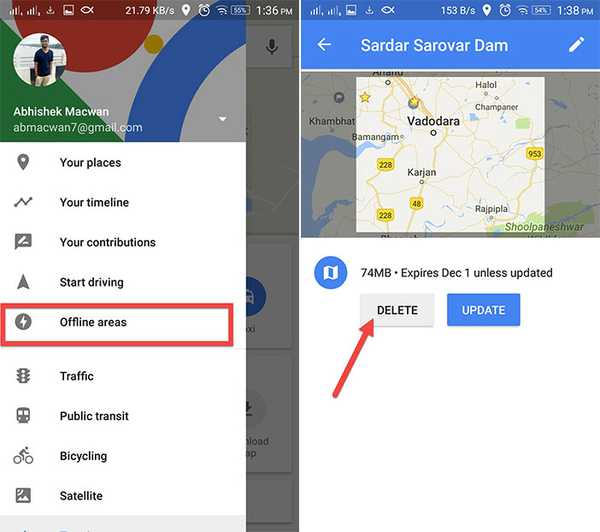
Teraz, aby przenieść swoje obszary offline na kartę SD, wystarczy zmienić ustawienie. w Strona obszarów offline, dotknij Ikona ustawień w prawym górnym rogu. Następnie dotknij „Preferencje przechowywania”I wybierz Opcja karty SD i dotknij „Zapisać„.
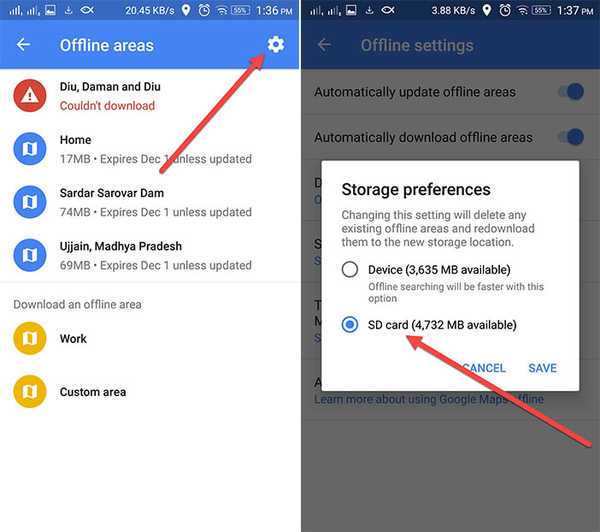
7. Zdecyduj się na przechowywanie w chmurze
Cóż, jeśli jesteś obdarzony szybkim połączeniem internetowym, prawdopodobnie powinieneś zdecydować się na przechowywanie w chmurze. Teraz wybór usługi przechowywania w chmurze sprowadza się do własnych preferencji. Możesz zapoznać się z naszym artykułem na temat najbardziej niezawodnych usług przechowywania w chmurze do wyboru. Po zainstalowaniu aplikacji do przechowywania w chmurze możesz rozważyć przeniesienie plików do chmury, aby zaoszczędzić miejsce w pamięci wewnętrznej smartfona z systemem Android.
8. Zastosuj kartę SD jako pamięć wewnętrzną
Ta wskazówka jest przeznaczona specjalnie dla osób korzystających z urządzenia z Android 6.0 i nowszy. Android Marshmallow wprowadził nową funkcję, która umożliwia dostosowanie pamięci zewnętrznej telefonu jako pamięci wewnętrznej. Jest to z pewnością przydatne, ponieważ nie można przenieść niektórych plików, aplikacji, dat aplikacji na kartę SD. Dzięki pamięci adopcyjnej skutecznie zwiększysz wewnętrzną pamięć urządzenia. Cóż, zobaczmy, jak możesz to zrobić.
Najpierw będziesz potrzebować pliku szybka karta SD. Podczas gdy normalna karta SD będzie działać, prędkości odczytu i zapisu będą wolniejsze. Dlatego upewnij się, że masz szybką kartę SD. Jeśli zdecydujesz się pracować z już włożoną kartą SD, upewnij się, że wykonałeś kopię zapasową całej jej zawartości, ponieważ karta SD zostanie sformatowana do użytku jako pamięć wewnętrzna. Nowy dysk zostanie przypisany do już istniejącej pamięci.
Gdy będziesz gotowy, przejdź do Ustawienia-> Pamięć i USB w telefonie i dotknij „Przenośne przechowywanie" które masz. Na następnym ekranie dotknij „Sformatuj jako pamięć wewnętrzną„. Następnie zostaniesz poproszony o usunięcie całej zawartości z karty SD i sformatowanie jej jako pamięci wewnętrznej. Stuknij w „Wymaż i sformatuj„.
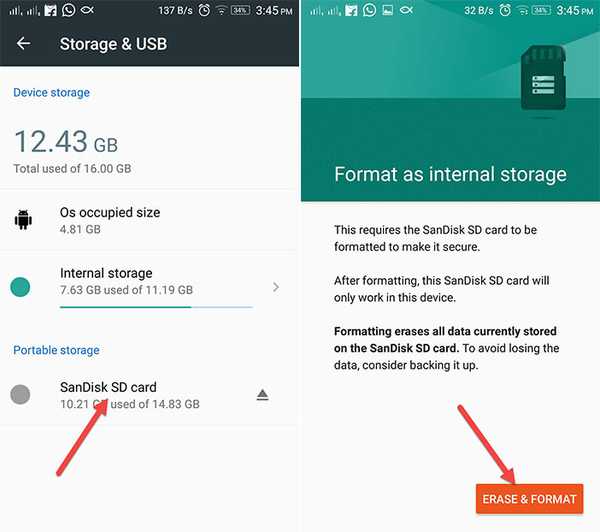
Więc teraz masz trochę więcej pamięci wewnętrznej do wypełnienia. Powinieneś być w stanie zainstalować więcej aplikacji i gier. Jednak upewnij się, że ty nie wyjmuj karty SD bez ponownego sformatowania jej jako pamięci przenośnej. Poza tym jest to w końcu karta SD i nie będzie działać tak dobrze, jak pamięć wewnętrzna.
9. Wyczyść śmieci jednym dotknięciem [Root]
Śmieci, o których tu mówię, to pozostałe pliki i foldery odinstalowanych aplikacji. Takie pliki zwykle nie są czyszczone przez system Android i nie można ich usunąć, dopóki urządzenie nie ma uprawnień administratora. Tak, ta wskazówka wymaga zrootowanego urządzenia z Androidem.
Aplikacja, której tutaj użyjemy, to dobrze znana aplikacja o nazwie SD Maid (wersja bezpłatna). To usuwa wszystkie pliki „Trupów” jednym dotknięciem. Oprócz tego czyści również bazę danych, zapewniając wystarczającą ilość wolnego miejsca w pamięci. Cóż, zobaczmy, jak SD Maid może być pomocna.
Otwórz aplikację i w Sekcja szybkiego dostępu, rozpocznij skanowanie. Zacznie znajdować resztki, pliki z pamięci podręcznej i inne niepotrzebne dane. Po zakończeniu skanowania dotknij Biegnij teraz wyczyścić te dane.
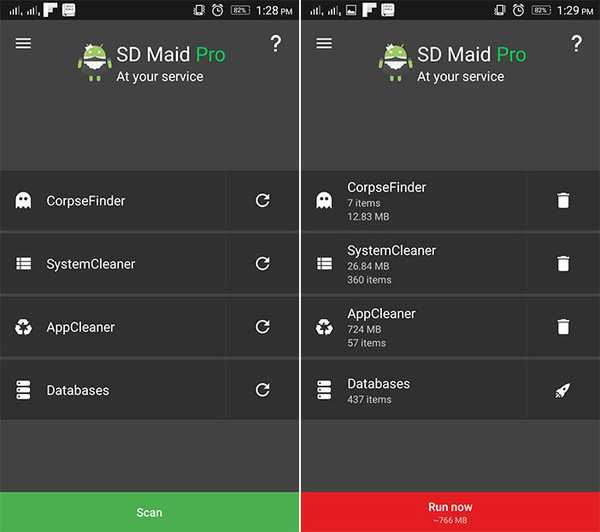
Cóż, aplikacja również ty zaplanować skanowanie jeśli zdecydujesz się kupić wersję Pro (3,49 USD). Moim zdaniem ta metoda rootowania jest bardziej skuteczna i szybsza niż niektóre inne metody bez rootowania wymienione powyżej.
10. Odinstaluj Bloatware i inne aplikacje systemowe [Root]
Jeśli nie korzystasz z urządzenia z systemem Android, na pewno zauważyłeś, że różne nadęte aplikacje zajmują cenną pamięć wewnętrzną. Odinstalowanie oprogramowania typu bloatware to jedna z najlepszych rzeczy, które można zrobić, aby zwolnić miejsce w pamięci wewnętrznej. Jednak aplikacje systemowe można odinstalować tylko na zrootowanym urządzeniu z Androidem. Możemy skorzystać z bardzo popularnej aplikacji Titanium Backup (wersja bezpłatna), która jest znana z możliwości tworzenia kopii zapasowych aplikacji i ich danych, ale można jej również użyć do odinstalowania aplikacji systemowych. Istnieją inne podobne aplikacje, które mogą nam pomóc w wykonaniu zadania, ale myślę, że Titanium Backup jest lepszy. Zobaczmy więc, jak usunąć niepotrzebne aplikacje systemowe, które są fabrycznie zainstalowane na twoim urządzeniu za pomocą Titanium Backup.
Otwórz aplikację i przejdź do „Przywracania kopii zapasowej”Tab. Tutaj otrzymasz pełną listę wszystkich aplikacji zainstalowanych na Twoim urządzeniu, w tym aplikacji systemowych. Teraz, wystarczy dotknąć jednej z aplikacji systemowych i pojawi się okno dialogowe. Tutaj otrzymasz możliwość odinstalowania to. Możesz nawet wykonać kopię zapasową aplikacji systemowej, jeśli chcesz, lub możesz ją po prostu zablokować. Zamrożenie aplikacji spowoduje, że nie będzie można jej używać, ale nadal będzie ona znajdować się w pamięci.
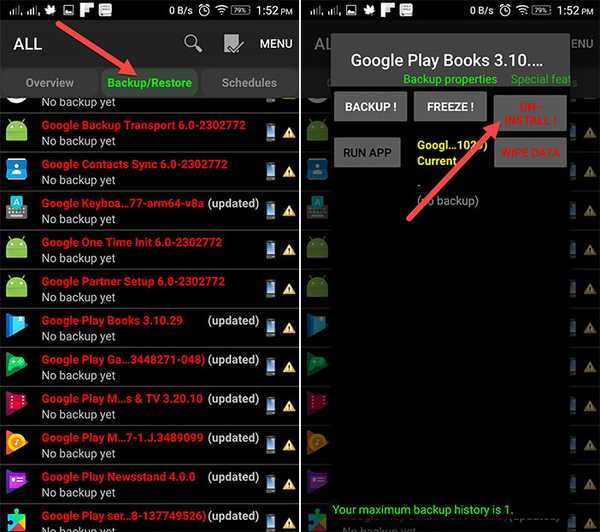
Możesz również zapoznać się z naszym szczegółowym artykułem na temat usuwania nadużyć z urządzeń nierootowanych i zrootowanych.
ZOBACZ RÓWNIEŻ: Jak zmienić lub fałszywą lokalizację GPS na Androidzie
Skorzystaj z tych wskazówek, aby zwolnić miejsce w pamięci wewnętrznej w systemie Android
Cóż, dzięki tym wyżej wymienionym wskazówkom powinieneś mieć teraz wystarczającą ilość miejsca w pamięci wewnętrznej na swoim urządzeniu. Jak wspomniałem wcześniej, możesz użyć tych wskazówek jako listy kontrolnej, gdy zabraknie miejsca na dysku. To wszystko z naszej strony, ale daj nam znać, jak te wskazówki zadziałały dla Ciebie, w sekcji komentarzy poniżej. Mile widziane są również wszelkie zapytania.















